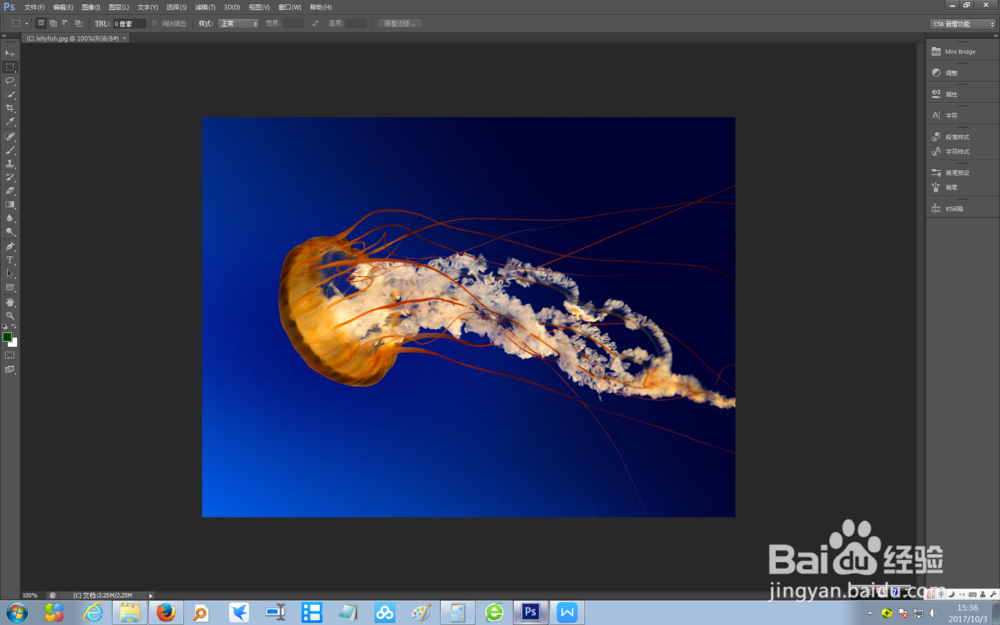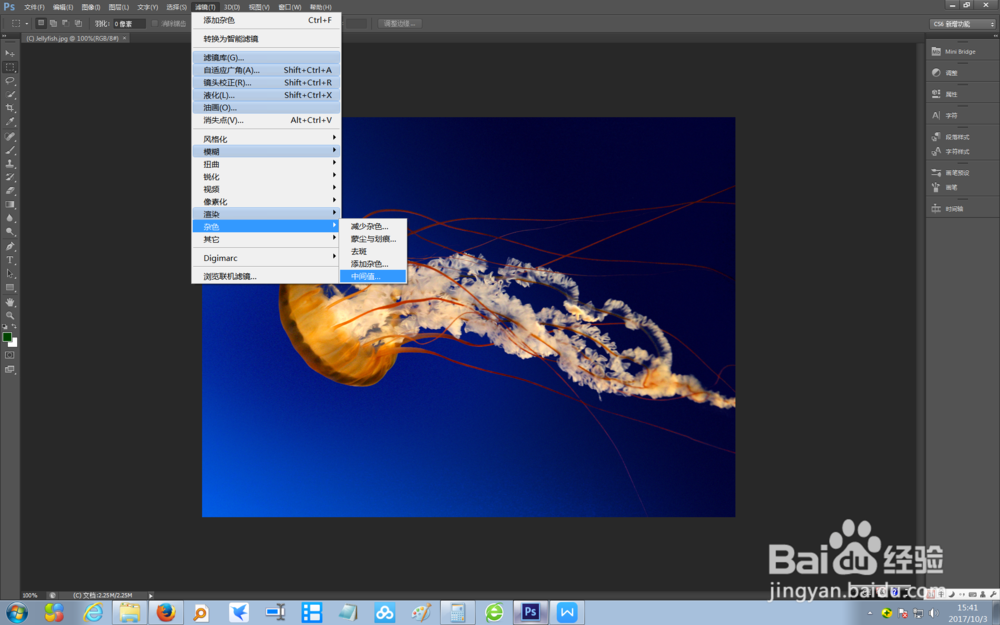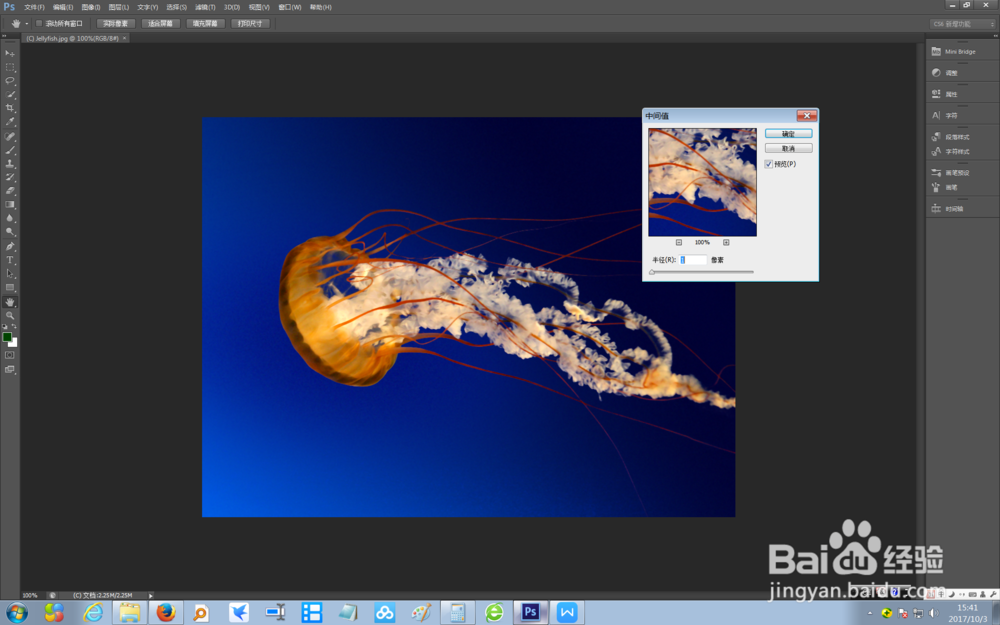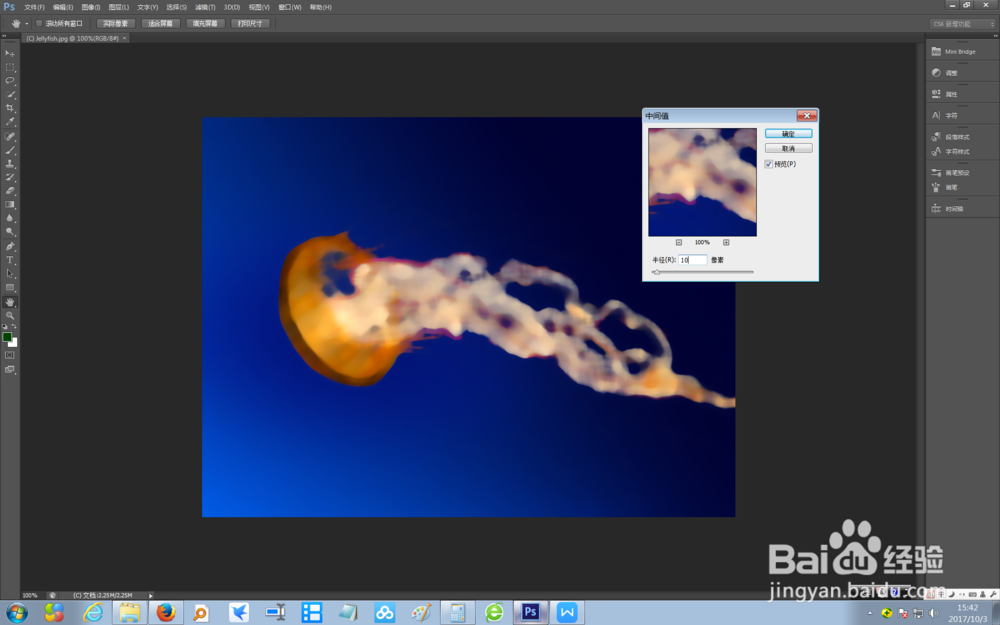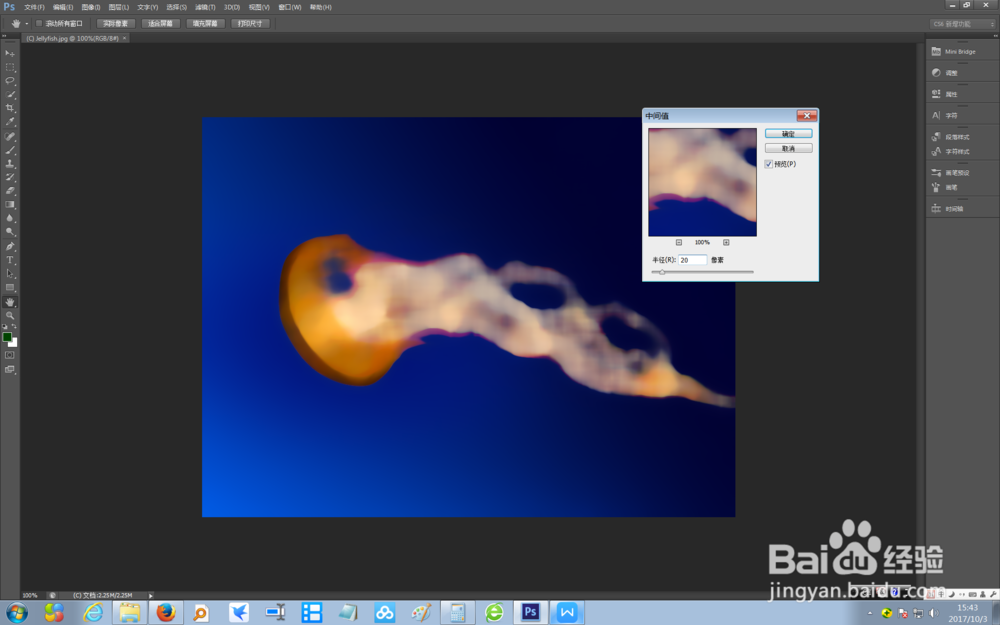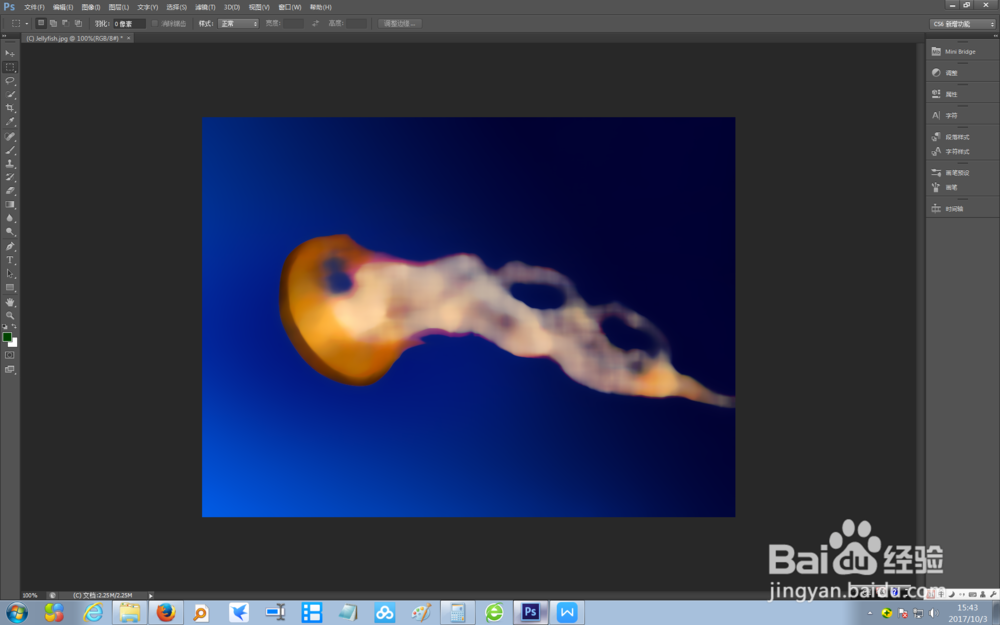如何使用photoshop cs6调整图片的中间值
1、在photoshop cs6中打开原图
2、打开图片后,点击【滤镜】菜单,再选择【杂色】下的【中间值】
3、此时系统进入添加杂色设置界面
4、将【半径】设置为10,可得到半径为10的中间值效果
5、将【半径】设置为20,可得到半径为20的中间值效果
6、点击【确定】,得到最终的增加杂色效果
声明:本网站引用、摘录或转载内容仅供网站访问者交流或参考,不代表本站立场,如存在版权或非法内容,请联系站长删除,联系邮箱:site.kefu@qq.com。
阅读量:69
阅读量:40
阅读量:21
阅读量:26
阅读量:49